Spis treści
SD-kort är nödvändiga lagringsenheter som gör att du kan lagra filer och information i en extern, lättskött källa. Det är också användbart vid överföring av data via olika medier. SD-kort är lätt prisvärda, bärbara och kompatibla med de flesta enheter, allt från smartphones, digitalkameror, spelkonsoler, PC/laptop, etc.
Det finns olika anledningar till att människor försöker formatera sina SD-kort, men den främsta anledningen är att olika SD-kortformat fungerar på olika enheter som NTFS, exFAT och FAT32 filsystem. Så ett tidigare ägt SD-kort kanske inte fungerar på en annan enhet eftersom dess format inte matchar den nya enheten, därav behovet av att formatera SD-kortet.
Möjligheten att formatera ett SD-kort i Windows 11 hjälper dig att konvertera ett kort från ett filsystem till ett annat. Du kan använda SD-kortet i enheter som kräver specifika format. Den här artikeln förklarar de olika metoderna du kan använda för att formatera SD-kort i Windows 11 operativsystem framgångsrikt.
| Användbara lösningar | Steg-för-steg felsökning |
|---|---|
| Formatera SD-kort med EaseUS Partition Master | Hitta ditt SD-kort och högerklicka på den partition du vill formatera och välj "Formatera"... Fullständiga steg |
| Formatera SD-kort med File Explorer | Sätt i ditt SD-kort i din PC och i kolumnen på vänster sida... Fullständiga steg |
| Formatera SD-kort med Diskhantering | Öppna Windows Explorer och högerklicka på den här datorn. Leta upp och välj Hantera ... Fullständiga steg |
| Formatera SD-kort med CMD | I sökrutan i Windows 11 skriver du cmd ... Fullständiga steg |
Hur formaterar jag ett SD-kort i Windows 11? 4 sätt
Att formatera ett SD-kort i Windows 11 kan göras av många anledningar. Det kan göras för att ta bort information från SD-kortet eller när det verkar korrupt eller skadat. Du kan dock förlora information efter att formateringsprocessen är klar. För att säkra informationen på minneskortet är det viktigt att du säkerhetskopierar viktiga filer innan du formaterar SD-kortet.
Det finns olika sätt att formatera ett SD-kort i Windows 11, och i den här guiden kommer vi att lyfta fram fyra sätt att utföra denna uppgift för att få jobbet gjort. De fyra grundläggande sätten att formatera ett SD-kort i Windows 11 inkluderar:
- Använda SD-kortformaterare – EaseUS Partition Master
- Använder File Explorer
- Använder Diskhantering
- Använder CMD
Vi har använt varje verktyg för att formatera ett speciellt SD-kort till FAT32, till exempel för att formatera 128 GB SD-kort till FAT32 , och de visade sig vara effektiva genom att ge det önskade resultatet med en ansenlig ram. Vi går igenom processen med att använda varje verktyg och ber dig att prova det du tycker passar.
Ytterligare läsning: Starta Windows från SD-kort
Formatera SD-kort med EaseUS Partition Master
Formatverktyg: EaseUS Partition Master
Formateringstid för SD-kort: EaseUS Partition Master kan formatera ett SD-kort inom några minuter, beroende på SD-kortets kapacitet.
Filsystem som stöds: Det stöder NFTS, FAT, exFAT, FAT32, etc.
Vad mer kan det göra för SD-kort? Verktyget används för att ändra storlek, flytta, kopiera partitioner, ändra etiketter, hemlig till lokal och defragmentera ditt SD-kort.
Hur man använder:
EaseUS Partition Master är en programvara för formatering av minneskort från tredje part som ger ett enkelt och säkrare sätt att formatera ett SD-kort. Det hjälper dig att formatera skadade eller skadade minneskort, organisera och optimera enheter i Windows 11 genom dess gratis partitionsfunktioner.
Så här använder du EaseUS-partitionsmastern för att formatera ditt SD-kort:
Steg 1. Hitta ditt SD-kort och högerklicka på den partition du vill formatera och välj "Formatera".
Steg 2. Ställ in en ny partitionsetikett, filsystem (NTFS/FAT32/EXT2/EXT3/EXT4/exFAT) och klusterstorlek till den valda partitionen och klicka sedan på "OK".
Steg 3. Klicka på "Ja" i popup-fönstret för att fortsätta.
Steg 4. Klicka på knappen "Execute 1 Task(s)" i verktygsfältet och klicka sedan på "Apply" för att börja formatera ditt SD-kort.
Formatera SD-kort med File Explorer
Formatverktyg: Windows File Explorer
Formatering av SD-kort: Snabbformatering tar mellan 15 sekunder och 2 minuter om kapaciteten inte är stor, medan processen tar 20 minuter om snabbformatering inte är valt för ett 8 GB-kort.
Filsystem som stöds: Det stöder NFTS, FAT32, exFAT, etc.
Vad mer kan det göra för SD-kort? Filutforskaren kan också användas för att överföra filer, applikationer och bilder från din PC till SD-kortet.
Hur man använder:
Du kan använda det här verktyget för att formatera ett minneskort i Windows 11 genom att följa stegen nedan.
- Sätt i ditt SD-kort i din PC och klicka på den här datorn i kolumnen på vänster sida av din dator.
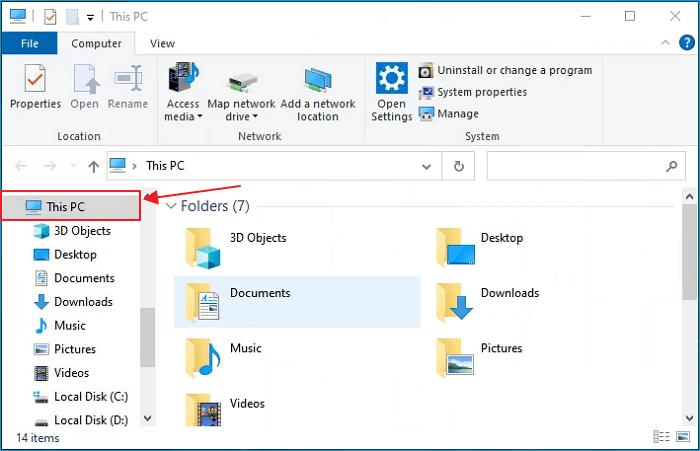
- Välj SD-kortet i enhetslistan.
- Klicka på fliken Hantera högst upp i filutforskarens fönster och välj Format. Ett popup-fönster kommer att visas.
- Leta reda på filsystem och från dess rullgardinsmeny, välj den formatprocess du behöver från de angivna alternativen.
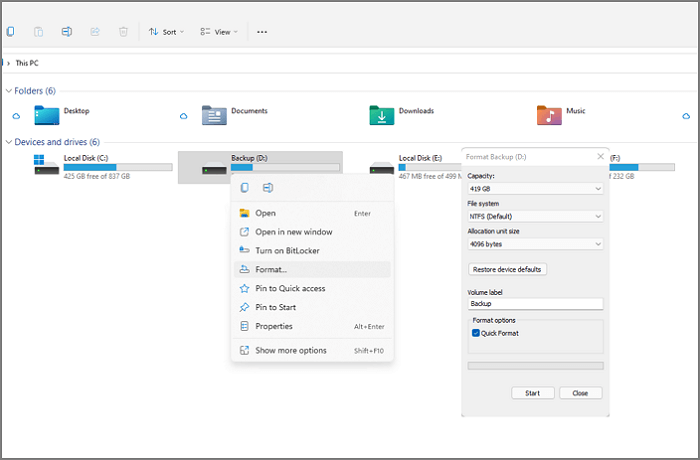
Obs: Om du bestämmer dig för att bara använda minneskortet på Windows-system, välj NFTS, och om du kommer att använda det på flera typer av enheter, välj FAT32. Om du formaterar SD-kortet för första gången, se till att kryssrutan bredvid Snabbformatering inte är markerad. Men om du har formaterat SD-kortet tidigare kan du lämna kryssrutan Snabbformatering markerad.
- Klicka slutligen på Start och sedan OK från popup-fönstren för att fortsätta.
När processen är klar, mata ut SD-kortet och ta bort det från din dator.
Formatera SD-kort med Diskhantering
Formatverktyg: Windows Diskhantering
Formatering av SD-kort: Beroende på kapacitet tar det 30 minuter för ett 64 GB SD-kort.
Filsystem som stöds: Det stöder exFAT, NFTS, FAT 32, etc.
Vad mer kan det göra för SD-kort? Diskhantering används också för att partitionera SD-kort.
Hur man använder:
Diskhantering gör att du kan formatera ett SD-kort sömlöst utan att behöva oroa dig för komplexiteten. Så här använder du verktyget:
- Öppna Windows Explorer och högerklicka på den här datorn. Leta upp och välj Hantering och klicka på Diskhantering under avsnittet Lagring .
- Högerklicka på SD- kortpartitionen och välj Formatera från menyn.

- Se till att rutan Utför ett snabbt format är markerad.
- Välj ett filsystem och allokera enhetsstorlek och klicka sedan på OK. Formateringsprocessen börjar omedelbart.
Formatera SD-kort med CMD
Formatverktyg: Diskpart CMD
Formateringstid för SD-kort: Formateringslängden för Diskpart på SD-kort varierar beroende på deras kapacitet. Längden sträcker sig från 20 minuter till 60 minuter.
Filsystem som stöds: Det stöder NFTS, FAT, exFAT, FAT32, etc.
Vad mer kan det göra för SD-kort? Diskpart kan också användas för att hantera och återställa data på ett SD-kort.
Hur man använder:
Diskpart är ett inbyggt Windows-program som styr dina hårddiskar och kan användas för att formatera skadade eller skadade SD-kort. Att använda den här metoden är på något sätt avancerat, och du måste iaktta due diligence med denna metod. Här är de vägledande stegen för hur man formaterar ett SD-kort med CMD .
- Skriv cmd i sökrutan i Windows 11.
- Högerklicka på Kommandotolken och välj Kör som administratör.
- Skriv diskpart och tryck på Enter.
- Skriv sedan listdisk och tryck på Enter. Kommandot list disk kommer att beskriva de tillgängliga enheterna på datorn.
- Skriv sedan select disk + disk number, t.ex. om ditt SD-kort är nummer 2 i listan, skriv select disk 2 och tryck på Enter.
- Efter det skriver du listvolym och trycker på Enter.
- Skriv sedan välj volym + volymnummer, t.ex. om din volym är 10, skriv på detta sätt, välj volym 10 och tryck på Enter.
- Beroende på vilket filformat du vill ha, skriv format fs=ntfs eller format fs=exfat och tryck på Enter för att formatera SD-kortet med NTFS respektive exFAT.

Diskdelen kommer att visa att diskparten har formaterat volymen . Du kan sedan fortsätta skriva exit för att stänga programmet.
Slutsats
Vi har skisserat fyra pålitliga sätt att formatera ditt SD-kort på Windows 11, så att du kan använda ditt SD-kort på olika enhetsformat. Du kan välja vilken metod som helst som verkar lämplig och lätt för dig att använda. Men om du inte har använt Windows tidigare, rekommenderar jag att du installerar EaseUS Partition Master för att utföra formateringsuppgiften.
Vanliga frågor om Formatera SD-kort Windows 11
Om du har fler frågor om formatering av SD-kort i Windows 11, följ frågorna som listas här och hänvisa till svaren nedan:
1. Hur formaterar jag ett SD-kort till FAT32 i Windows 11?
Om SD-kortet är mindre än 32 GB, så här formaterar du det till FAT32:
- Anslut SD-kortet till Windows 11 och öppna Filutforskaren.
- Högerklicka på SD-kortvolymen, välj "Formatera".
- Markera "Utför ett snabbt format" och ställ in det nya filsystemet - FAT32, klicka på "OK".
Om SD-kortet är större än 32 GB, till exempel 128 GB, eller till och med 256 GB, använd EaseUS Partition Master för att formatera det till FAT32:
- Anslut SD-kortet till datorn och kör EaseUS Partition Master.
- Högerklicka på SD-kortet och välj "Formatera".
- Ställ in FAT32 som filsystemsformat, markera "Utför ett snabbt format" och klicka på "OK".
- Klicka på "Execute Task" för att formatera den till FAT32.
2. Hur formaterar jag ett SD-kort i Windows?
- Anslut SD-kortet till din Windows-dator.
- Öppna Diskhantering och högerklicka på SD-kortet, välj "Formatera...".
- Välj FAT32 eller exFAT som filsystem, markera "Utför ett snabbt format".
- Klicka på "OK".
3. Hur tar jag bort filer från SD-kort Windows 11?
- Anslut SD-kortet till Windows 11.
- Öppna File Explorer, dubbelklicka för att öppna SD-kortet.
- Leta upp och högerklicka på de filer du tenderar att ta bort och välj "Ta bort".
Om du vill ta bort dessa filer permanent, öppna papperskorgen och högerklicka på de raderade filerna och välj "Ta bort" och klicka på "Ja" för att bekräfta att de tas bort permanent.
Powiązane artykuły
-
Hur man återställer USB-enheten tillbaka till full kapacitet [100% fungerar]
![author icon]() Joël/2024/10/25
Joël/2024/10/25
-
[Löst] Diskpart Ta bort partitionsöverstyrning fungerar inte
![author icon]() Joël/2024/12/22
Joël/2024/12/22
-
Hur man Säker Radera SSD eller HDD gratis
![author icon]() Joël/2024/12/22
Joël/2024/12/22
-
Hur man åtgärdar BOOTMGR saknas i Windows
![author icon]() Joël/2024/12/22
Joël/2024/12/22
